Ausgangslage
Wir haben eine Liste, welche das Feld „URL“ enthält. Ebenfalls hat die Liste ein Feld „Group Name“, in dem vom Benutzer jeweils die aktuelle Bezeichnung des Elements (in unserem Fall eine Gruppe) eingetragen wird.
Das Feld „URL“ selber wird genutzt, um direkt auf das verlinkte Subweb zu springen. Der Benutzer muss nun aber jedes Mal manuell die Beschreibung der URL anpassen, wenn er den Titel ändert, da die Felder in keiner Abhängigkeit miteinander stehen:
Bei einer Änderung der Spalte „Group Name“ soll der Workflow die Spalte „Bezeichnung“ automatisch anpassen und den selben Wert eintragen:
![]()
Lösung
Wir haben folgenden simplen Workflow im SharePoint Designer implementiert:
Variable „URL“ ist vom Typ String
Entscheidend ist der Eintrag in der Box (siehe Bild oben): Hier setzen wir die Variable so zusammen, dass der erste Teil die URL des verlinkten Subwebs enthält und der zweite Teil – nach dem Komma – den Namen des Items (in unserem Fall „Group Name“). SharePoint weiss nun automatisch, dass der erste Teil die URL und der zweite Teil die zugehörige Beschreibung ist. ACHTUNG: Den Leerschlag nach dem Komma nicht vergessen!
Mittels Zuweisung der Variablen RL auf das Feld URL erhalten wir das gewünschte Resultat.
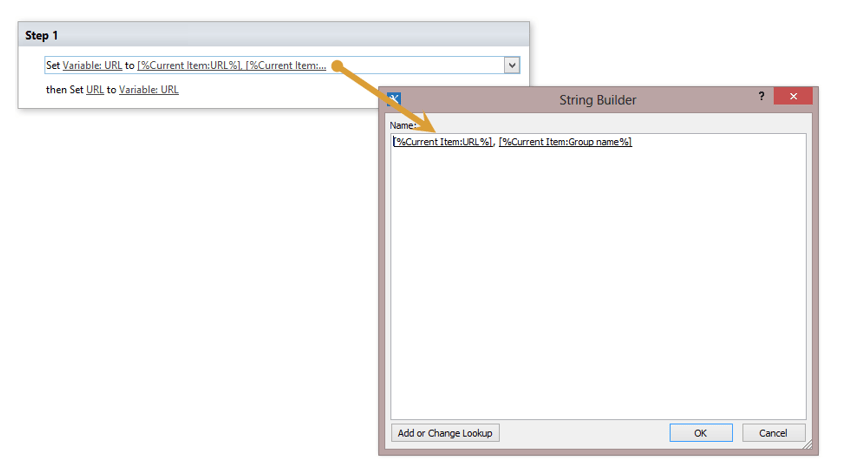
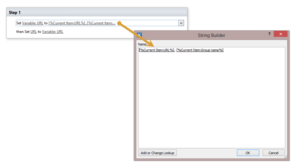
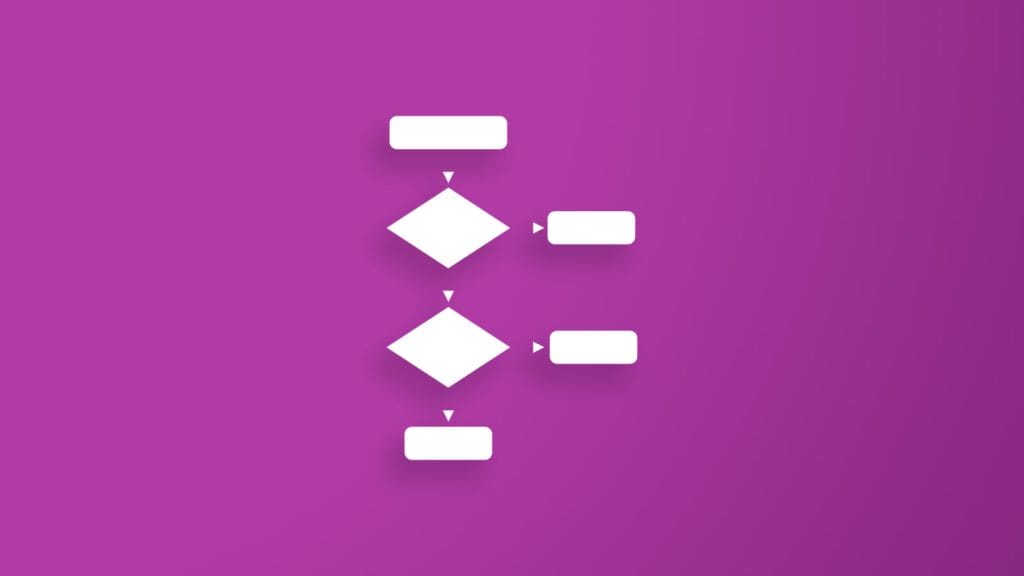

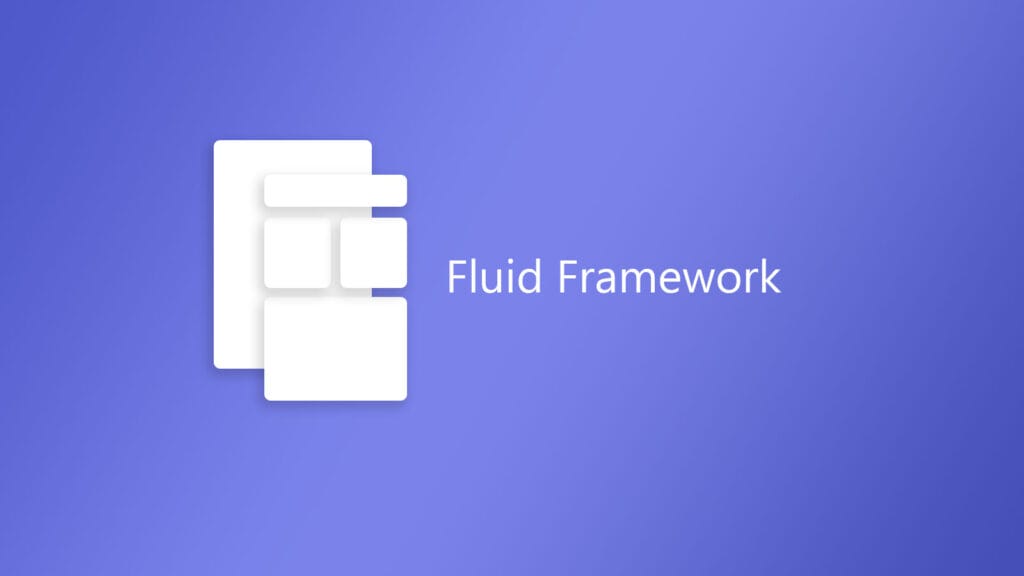


Beitrag teilen